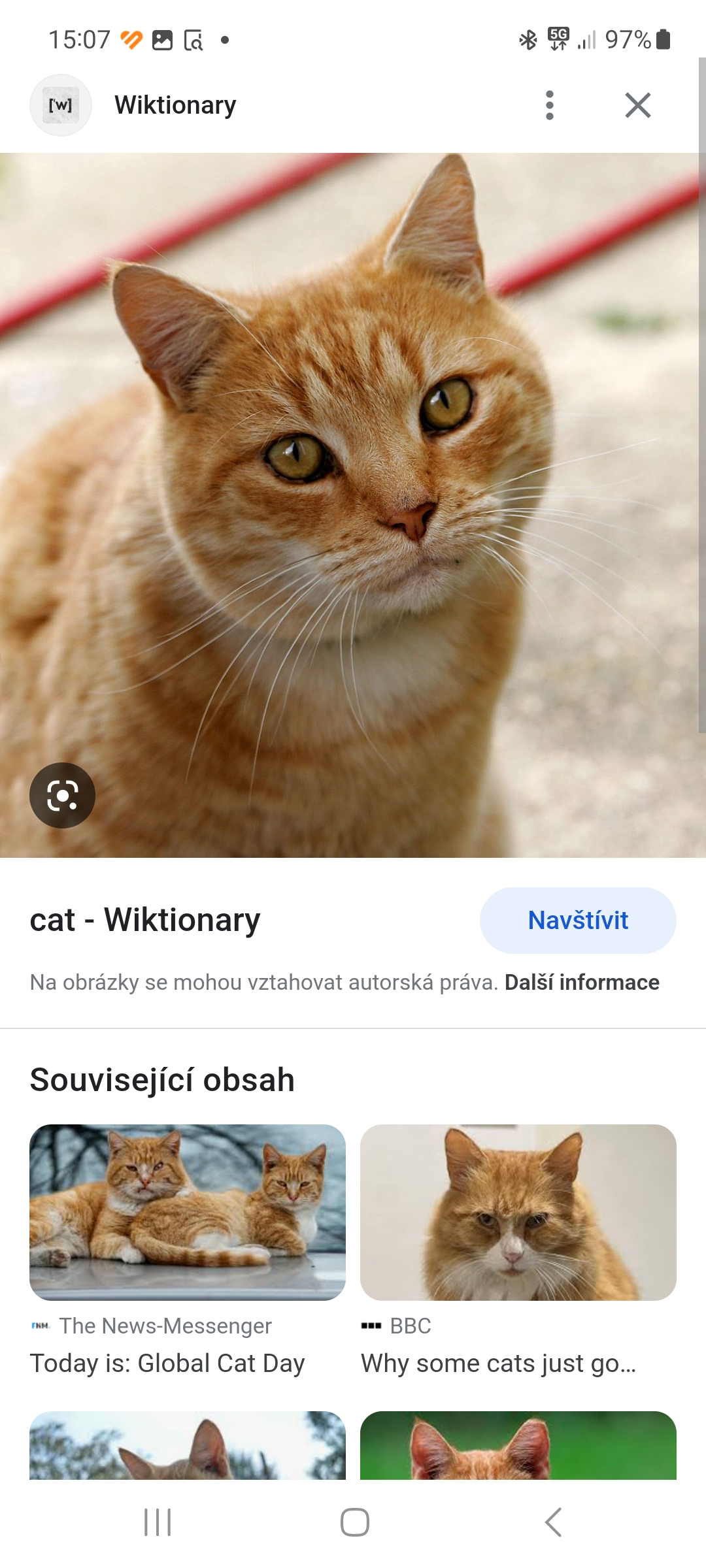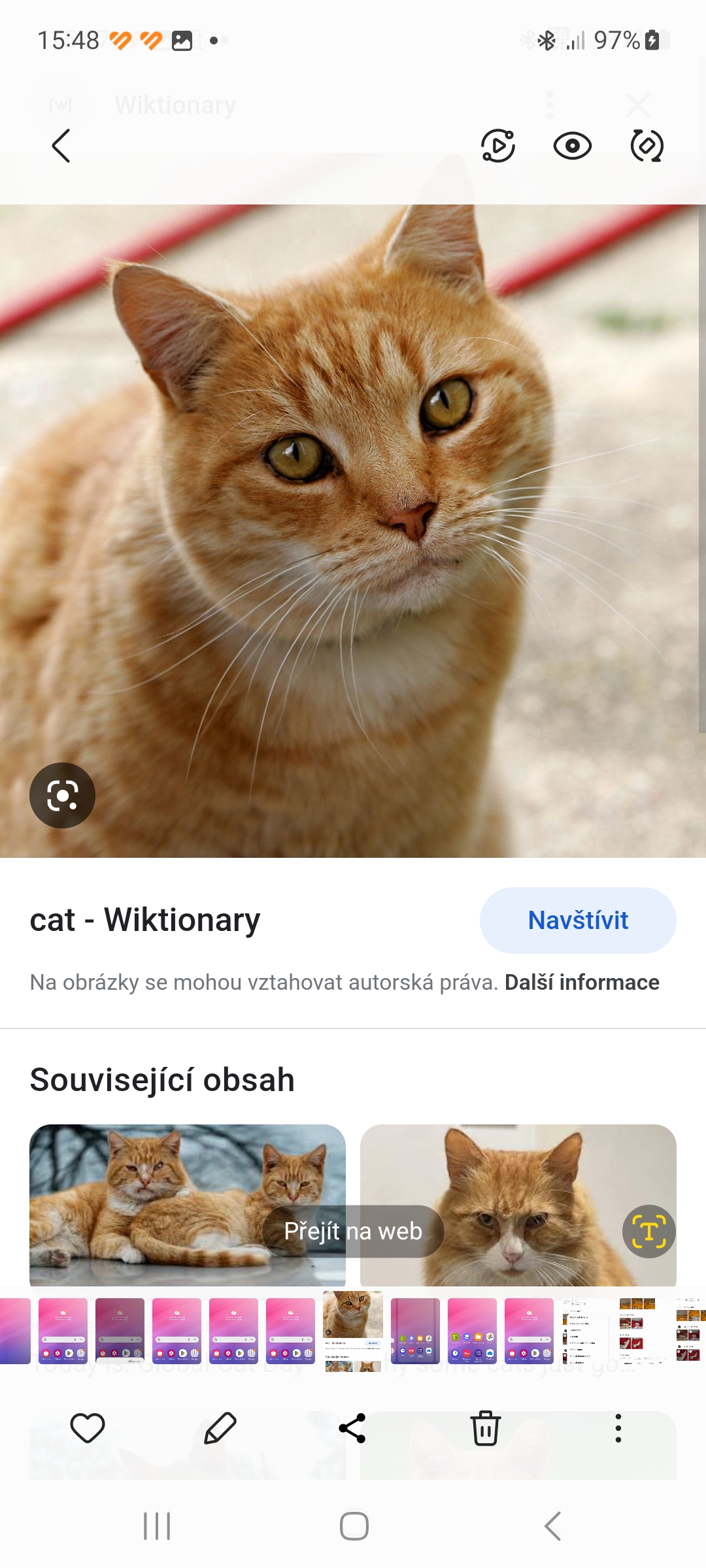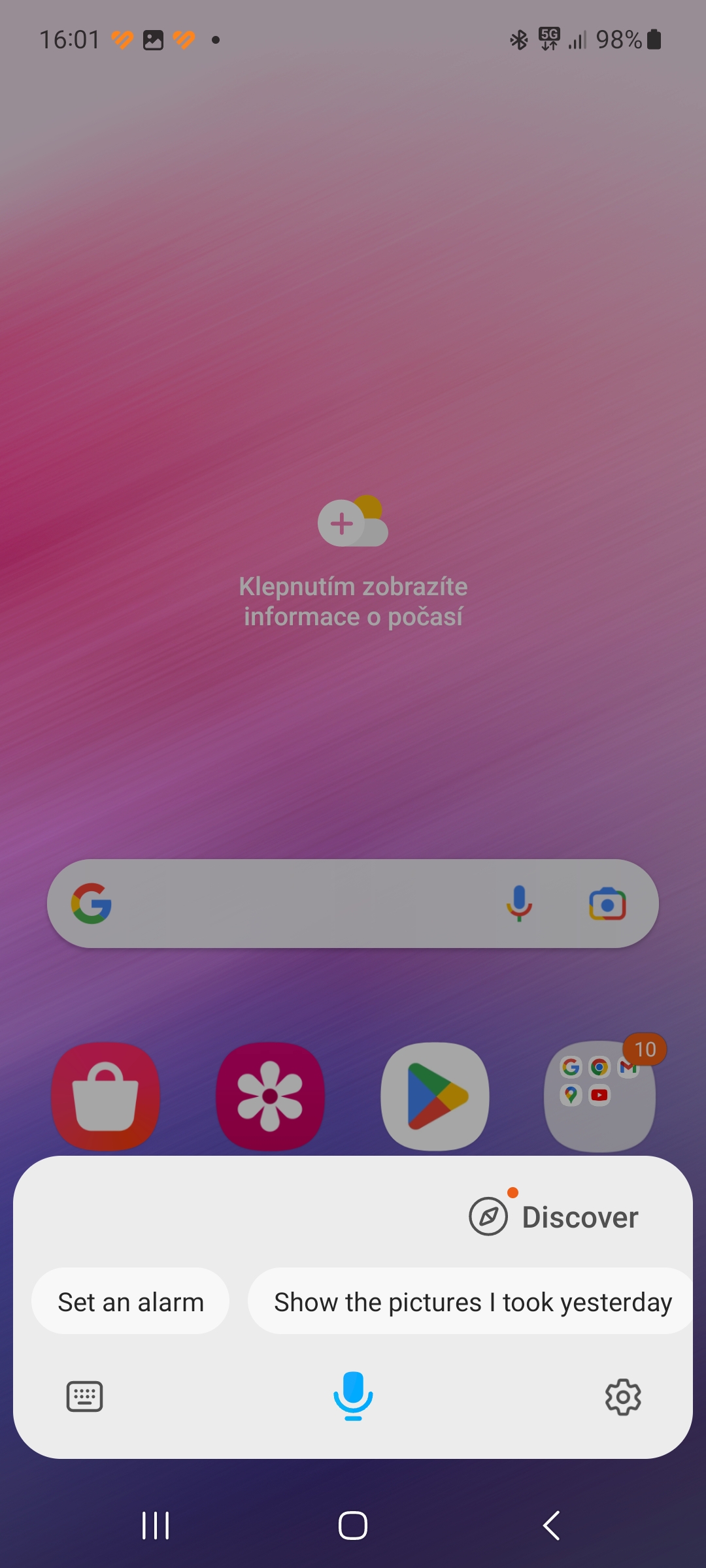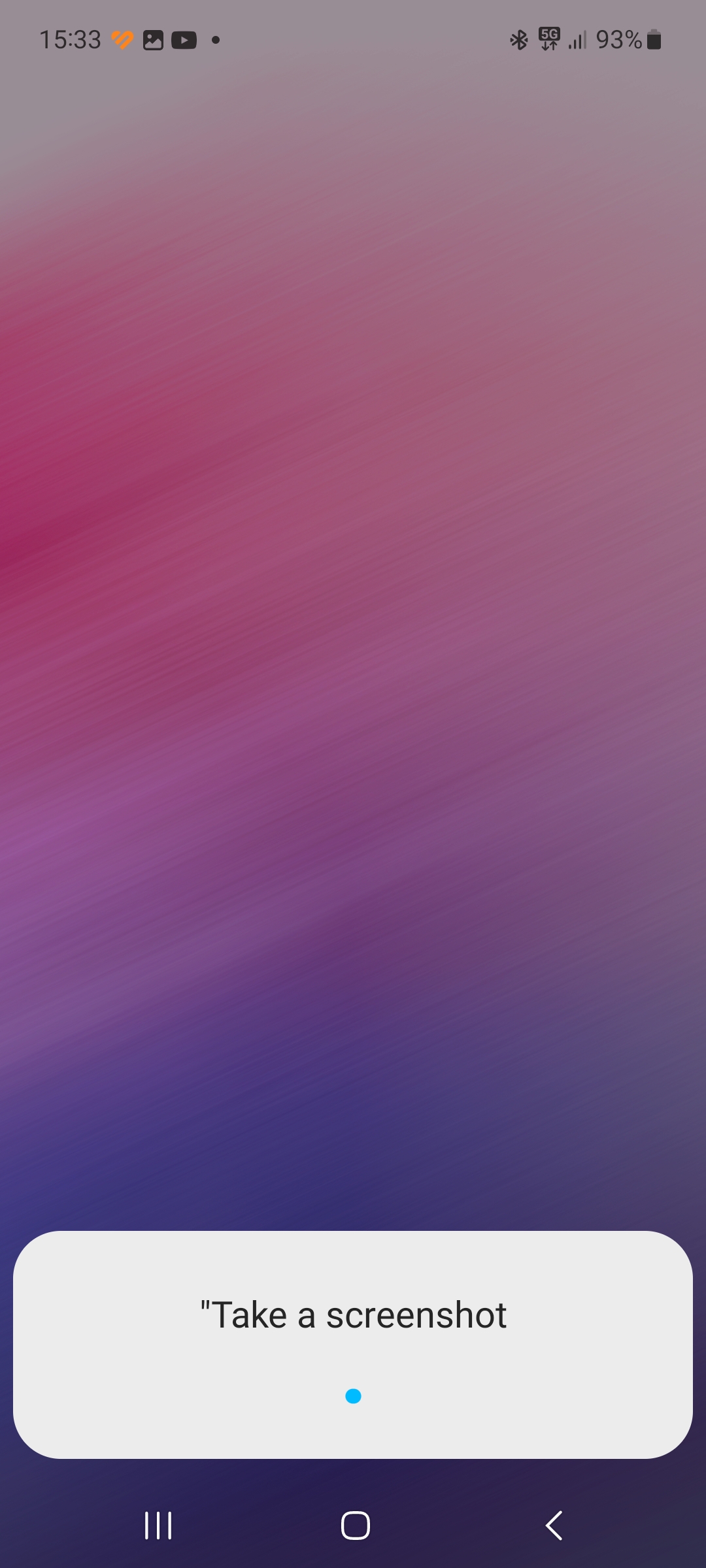ਸਕ੍ਰੀਨਸ਼ਾਟ ਲੈਣਾ ਡਿਸਪਲੇ 'ਤੇ ਮੌਜੂਦ ਚੀਜ਼ਾਂ ਨੂੰ ਤੁਰੰਤ ਜਾਂ ਭਵਿੱਖ ਦੀ ਵਰਤੋਂ ਲਈ ਸੁਰੱਖਿਅਤ ਕਰਨ ਦਾ ਇੱਕ ਵਿਹਾਰਕ ਤਰੀਕਾ ਹੈ। ਅਤੇ ਇਹ ਸਿਰਫ ਤਕਨੀਕੀ ਵੈਬਸਾਈਟ ਸੰਪਾਦਕਾਂ ਲਈ ਨਹੀਂ ਹੈ. ਇੱਥੇ ਸੈਮਸੰਗ ਫੋਨਾਂ 'ਤੇ ਸਕ੍ਰੀਨਸ਼ੌਟ ਕਿਵੇਂ ਲੈਣਾ ਹੈ.
ਤੁਹਾਡੀ ਦਿਲਚਸਪੀ ਹੋ ਸਕਦੀ ਹੈ
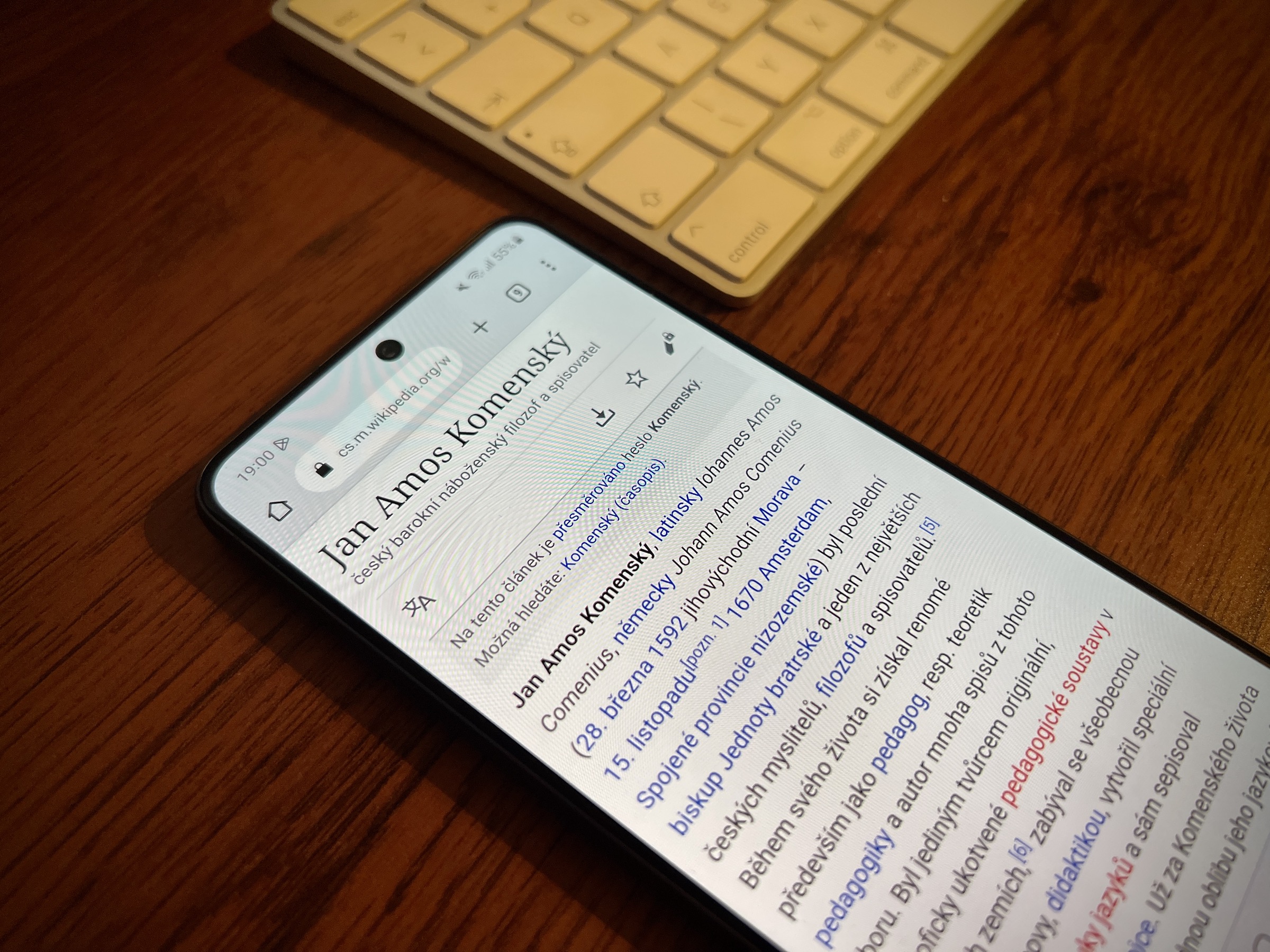
ਫੋਨ 'ਤੇ ਸਕਰੀਨਸ਼ਾਟ Galaxy ਤੁਸੀਂ ਇਸਨੂੰ ਬਹੁਤ ਆਸਾਨੀ ਨਾਲ ਪ੍ਰਾਪਤ ਕਰ ਸਕਦੇ ਹੋ। ਬਸ ਇਹਨਾਂ ਕਦਮਾਂ ਦੀ ਪਾਲਣਾ ਕਰੋ:
- ਉਹ ਤਸਵੀਰ ਚੁਣੋ ਜੋ ਤੁਸੀਂ ਟਾਈਪ ਕਰਨਾ ਚਾਹੁੰਦੇ ਹੋ।
- ਉਸੇ ਸਮੇਂ ਦਬਾਓ ਥੱਲੇ ਵਾਲੀਅਮ ਬਟਨ ਅਤੇ ਪਾਵਰ ਬਟਨ.
- ਕੈਪਚਰ ਕੀਤਾ ਚਿੱਤਰ ਗੈਲਰੀ ਵਿੱਚ ਪਾਇਆ ਜਾ ਸਕਦਾ ਹੈ।
- ਪੁਰਾਣੇ ਫ਼ੋਨਾਂ 'ਤੇ, ਤੁਹਾਨੂੰ ਹੇਠਲੇ ਵਾਲੀਅਮ ਬਟਨ ਅਤੇ ਪਾਵਰ ਬਟਨ ਨੂੰ ਲਗਭਗ ਇੱਕ ਸਕਿੰਟ ਲਈ ਦਬਾ ਕੇ ਰੱਖਣ ਦੀ ਲੋੜ ਹੁੰਦੀ ਹੈ।
ਸਕਰੀਨਸ਼ਾਟ ਲੈਣ ਦੇ ਵਿਕਲਪਿਕ ਤਰੀਕੇ
ਕਈ ਵਿਕਲਪਿਕ ਤਰੀਕੇ ਹਨ ਜੋ ਤੁਸੀਂ ਆਪਣੇ ਫ਼ੋਨ 'ਤੇ ਕਰ ਸਕਦੇ ਹੋ Galaxy ਸਕ੍ਰੀਨਸ਼ਾਟ 'ਤੇ ਟੈਪ ਕਰੋ। ਉਨ੍ਹਾਂ ਵਿੱਚੋਂ ਇੱਕ ਹਥੇਲੀ ਦੇ ਕਿਨਾਰੇ ਨਾਲ ਸਕ੍ਰੀਨ ਨੂੰ ਸਵਾਈਪ ਕਰਨ ਦੇ ਇਸ਼ਾਰੇ ਦੀ ਵਰਤੋਂ ਕਰ ਰਿਹਾ ਹੈ। ਜੇਕਰ ਇਸ਼ਾਰਾ ਮੂਲ ਰੂਪ ਵਿੱਚ ਚਾਲੂ ਨਹੀਂ ਹੈ, ਤਾਂ ਤੁਸੀਂ ਇਸਨੂੰ ਨੈਵੀਗੇਟ ਕਰਕੇ ਸਰਗਰਮ ਕਰ ਸਕਦੇ ਹੋ ਸੈਟਿੰਗਾਂ→ਐਡਵਾਂਸਡ ਵਿਸ਼ੇਸ਼ਤਾਵਾਂ→ ਮੂਵਮੈਂਟਸ ਅਤੇ ਇਸ਼ਾਰੇ ਅਤੇ ਸਵਿੱਚ ਨੂੰ ਚਾਲੂ ਕਰਨਾ ਪਾਮ ਸੇਵ ਸਕਰੀਨ. ਹੁਣ ਤੁਹਾਨੂੰ ਬੱਸ ਉਹ ਤਸਵੀਰ ਚੁਣਨੀ ਹੈ ਜਿਸਨੂੰ ਤੁਸੀਂ ਲੈਣਾ ਚਾਹੁੰਦੇ ਹੋ ਅਤੇ ਆਪਣੀ ਹਥੇਲੀ ਦੇ ਕਿਨਾਰੇ ਨੂੰ ਸਕ੍ਰੀਨ ਦੇ ਸੱਜੇ ਹਿੱਸੇ ਤੋਂ ਖੱਬੇ ਪਾਸੇ ਤੇਜ਼ੀ ਨਾਲ ਸਵਾਈਪ ਕਰਨਾ ਹੈ। ਬਸ ਇੱਕ ਛੋਟਾ ਜਿਹਾ ਨੋਟ: ਇਹ ਸੰਕੇਤ ਸਾਰੀਆਂ ਡਿਵਾਈਸਾਂ 'ਤੇ ਉਪਲਬਧ ਨਹੀਂ ਹੈ Galaxy.
ਦੂਜਾ ਵਿਕਲਪਿਕ ਤਰੀਕਾ ਹੈ Bixby ਵੌਇਸ ਅਸਿਸਟੈਂਟ ਦੀ ਵਰਤੋਂ ਕਰਨਾ:
- ਇੰਟਰਨੈੱਟ ਨਾਲ ਕਨੈਕਟ ਕਰੋ।
- Bixby ਨੂੰ ਲਿਆਉਣ ਲਈ ਪਾਵਰ ਬਟਨ ਨੂੰ ਦੇਰ ਤੱਕ ਦਬਾਓ।
- ਨੀਲੇ ਮਾਈਕ੍ਰੋਫੋਨ 'ਤੇ ਕਲਿੱਕ ਕਰੋ ਅਤੇ ਵਾਕ ਕਹੋ: "ਇੱਕ ਸਕਰੀਨ ਸ਼ਾਟ ਲਓ. "